
Braveブラウザって軽いんじゃないの?
すごく重たくて使いづらい...
稼げるブラウザなのにこれじゃあ使えない...
と、いった悩みを解決します。
この記事で分かること
- 重いときに試したいこと
- 試しても変わらないときの対処法
- よくある質問
Braveは、ブラウザの速度を測る調査において、最速のブラウザという調査結果も報告されており、元々は軽いブラウザの代表格です。
厄介な広告をすべてブロックして、読み込み速度の高速化を測っている軽くて高性能なブラウザの1つです。
しかし、設定や使い方の問題で「重い」と感じる人が一定数いるのも事実。
設定や今回紹介する方法を試せば、
改善される可能性は十分ありますよ!

そこで今回の記事では、Braveを愛用し続けている自分が、重くなる原因と解決法を詳しく解説します。
重くて困っている人はぜひ、参考にしてみてください。
Braveは仮想通貨「BAT」を貯めることが可能。
貯めたBATを日本円に換金するには、ビットフライヤーの口座開設が必須!
現在新しく口座開設すると、1,000円分のビットコインが入手可能。
※ 招待コード「bzpunjni」と入力する必要あり。
動作が重いが改善されたら、ぜひ稼ぐ準備をしてみてください。
重いときに試したいこと⑥選
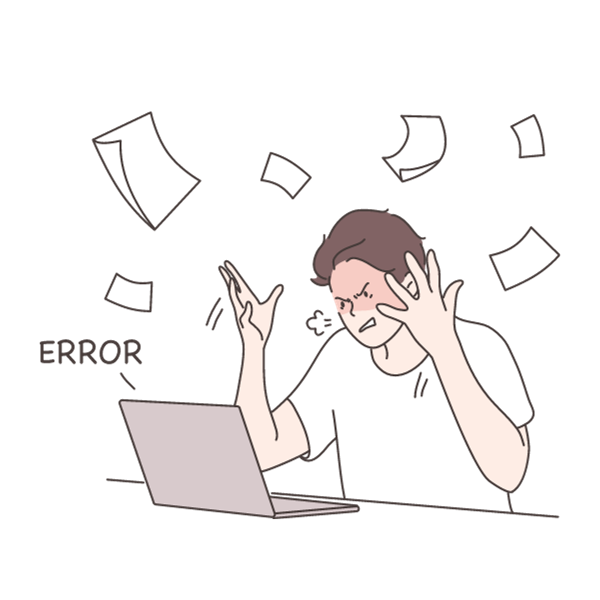
それでは重たいときに試してほしいことを紹介します。
上から順番に試してもらえると動作が改善する可能性もあるので、ぜひ試してみてください。
今回紹介する方法は以下の◯個。
1つずつ詳しく解説していきます。
① 通信回線に問題がないか確認する
通信回線に問題がないか確認してみてください。
もし普段はサクサク動くのに、現在だけ重いって場合は通信回線に問題があるかもしれません。
- プロバイダーのトラブル → 復旧を待つ
- 無線LAN機器の不具合 → ルーター等の再起動
- 共有Wi-Fi → モバイル通信に切り替える
など、対処法があるので、普段と挙動が違う場合は試してみてください。
②タブを閉じる
タブを開きすぎていると、重くなる原因になります。
多くのタブを並べているのであれば、いくつか消してみてください。

消したら軽くなるんだろうけど、また見る可能性がある場合はどうしたらいいの?
と、開いているタブを見る可能性がある人は「One Tab」という拡張機能を入れてみましょう。
ボタン1つでタブを一括整理してくれて、あとで見返したいページがあれば一括で復元可能。
パソコンを軽くする + タブをキレイにしてくれる を一瞬でしてくれるので凄くおすすめの拡張機能です。
自分も利用していますが、一石二鳥のおすすめ拡張機能ですよ!

③拡張機能を減らしてみる
多くの拡張機能を入れている場合は数を減らすと、軽くなる場合があります。

上記のようにページ上部に表示されているはずです。

重くなる原因は、拡張機能が裏で動いて負担が掛かり、パソコン全体の処理速度が遅くなるためです。
使っていない拡張機能は削除することをおすすめします。
拡張機能の削除方法
拡張機能の削除の方法は簡単で、3ステップで完了します。
図解を入れると以下のような手順になります。
step
1パズルマークをクリック → 拡張機能を管理

step
2削除

入れない拡張機能を削除しましょう。
④キャッシュをクリアする
キャッシュが肥大化していると、処理速度が低下し、重く感じてしまう原因になります。
素早く表示可能にはなりますが、Webページをよく観覧する人はすぐに肥大化し、動作が遅くなる原因に。
定期的に掃除してあげると、遅くなるのを防いでくれますよ!

また、不具合等が生じた場合に、まず試してもらいたいのキャッシュの削除です。
しかし、キャッシュを削除するときの注意点もいくつかあります。
- 削除してすぐはWebから読み込むため重く感じる
- ログインしていたサイトは全てログアウトされる
- 同じサイトを何度も訪問する場合は不要な場合も
と、いった注意点があります。
ログイン情報で不安がある人はキャッシュの削除はおすすめできないかも...
不安な場合は、事前に下調べをしてから削除するようにしてください。

試しにやってみたい方は手順を掲載していますので、下記の手順を参考にキャッシュの削除を試してみてください。
【PC】キャッシュを削除する
step
1「設定」をクリック
設定画面には「≡」から「設定」をクリックしましょう。

step
2プライバシーとセキュリティをクリック

- プライバシーとセキュリティ
- 閲覧履歴データの削除
の、順番でクリックしてください。
step
3期間を選択後データを削除

削除する期間を選択して、「データを削除」をクリックすると、キャッシュの削除は完了です。
※ 削除する期間はどれを選択しても構いません。
自分はいつも全期間(全削除)を選択して削除しています。
【iPhone】キャッシュを削除する
step
1「…」をタップ

step
2「履歴」をタップ

step
3ゴミ箱マークをタップ

step
4「履歴を消去する」をタップ

【Android】キャッシュを削除する
step
1「︙」をタップ

step
2「履歴」をタッ」

step
3「閲覧履歴データを削除」をタップ

step
4期間を指定して「データを削除」をタップ

期間を指定して削除可能です。
上記の画像は「全期間」を指定していますが、細かく削除期間を選択できるので、お好みで調節してください。
⑤設定を見直す
設定を見直すと、大幅に動作が改善する可能性があります。
試してほしい設定は以下の5つ。
1つずつ、画像を交えながら設定方法なども説明していきますね。
起動時の設定を見直す
起動時の設定を見直すと、起動するときの動作を高速化可能です。
しかし、1つ注意点として、この設定をすると「開いていたタブが初期化される」こと。
もし、前回の続きで開いていたタブをそのまま開きたい人は、デフォルトのまま利用することをおすすめします。
起動時の高速化が目的であれば、確実に効果が期待できる方法の1つではありますよ!

設定の手順は以下の通り。
step
1「設定」をクリック
設定画面には「≡」から「設定」をクリックしましょう。

step
2「新しいタブ ページを開く」をクリック

設定の「利用を開始」から「新しいタブ ページを開く」をクリックしてください。
これでBrave起動時は「新しいタブ」で起動するようになり、前回見ていたタブが復元されないので、高速化が期待できます。
「スプリクトをブロックする」をONにする
スプリクトをブロックすると高速化を期待できます。
しかし、注意点としてページのレイアウトが崩れて正しく表示できない場合があります。
他にも、
- X(旧Twitter)が表示できなくなる
- 画像や動画等の読み込みがおかしくなる
- ページ観覧ができなくなる
といった、不具合が出る可能性大です。
高速化目的以外で設定することは”非推奨”ですが、重いと感じる人は1度試してみてもいいでしょう。
手順は以下の通り。
step
1「設定」をクリック
設定画面には「≡」から「設定」をクリックしましょう。

step
2「スクリプトをブロックする」をクリック

Shieldsの中の「スクリプトをブロックする」をクリックしましょう。
もし不具合が発生する場合はOFFにすると、前回の状態に戻ります。
「ソーシャルメディアのブロック」をONにする
使っていないソーシャルメディア(SNS)があれば、表示をOFFにすることで、表示速度を高速化できます。
OFFにすると、Webページ等に埋め込まれている内容をカットすることで、高速化を図れます。
使っていないソーシャルメディアがある場合は、設定してみてください。
step
1「設定」をクリック
設定画面には「≡」から「設定」をクリックしましょう。

step
2設定をオフにする

メモリーセーバーをONにする
メモリーセーバーをONにすると、アクティブではないタブのメモリーを節約可能です。
メモリーが節約できるので、動作が遅くなりにくくなります。
タブを開きっぱなしにして、閉じるのを忘れる人は、設定すると動作が遅くなるのことを防げるかもしれません。
step
1「設定」をクリック
設定画面には「≡」から「設定」をクリックしましょう。

step
2「システム」からONにする

プライバシーとセキュリティの設定を見直す
プライバシーの観点からも設定することをおすすめしています。
デフォルトではONになっているのでOFFにしましょう。
※ 高速化は期待できない可能性があります。
セキュリティの観点からOFFを推奨しています。
step
1「設定」をクリック
設定画面には「≡」から「設定」をクリックしましょう。

step
2OFFにする

枠内の3つをオフにしましょう。
⑥最新バージョンにアップデートする
古いバージョンを利用していると重くなる場合もあるので、最新バージョンにアップデートしましょう。
更新等で不具合等が、修正されている可能性もあります。
スマホの方は、上記のリンクから更新がないか確認しましょう。
PCの方は以下の通り。
step
1「設定」をクリック
設定画面には「≡」から「設定」をクリックしましょう。

step
2最新版の確認

「Braveについて → Braveは最新版です」になっているか確認してください。
なっていない場合はすぐに更新し、動作が改善されるか確認してみましょう。
上記を試しても重いと感じるときの対処法
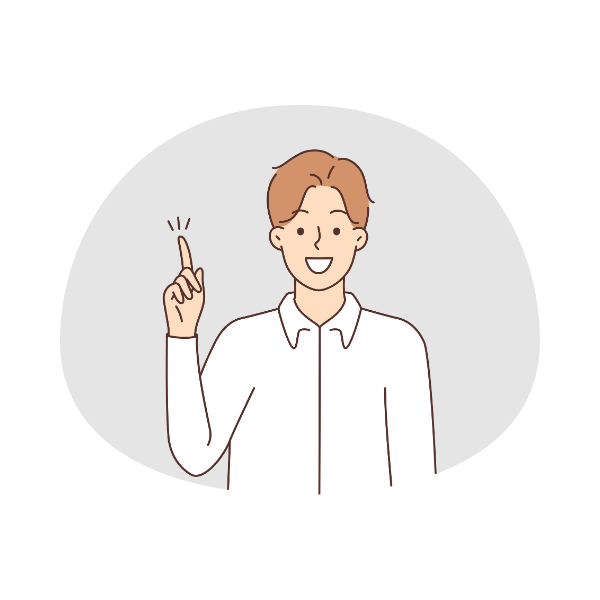
上記で紹介した方法を試しても重いと感じる場合は、他のことが原因の可能性があります。
もし、解決できない場合は以下の方法を試してみてください。
詳しく解説します。
サイトに問題がないか確認する
もしかするとBraveが原因ではなく、相手側の問題ということも考えられます。
もし特定のWebサイトで重いという場合は、その可能性が大です。
こちら側に問題がないため、改善を待つしかありません。
相手側のサイトのサーバーに負担が掛かっているなど、
原因はさまざまですが、改善を気長に待つ以外に対処方法はありません...

Braveコミュニティを利用する
Braveには公式のコミニュティがあり、日々Braveの使い方や不具合の議論が繰り返されています。
Google検索やSNS検索等では、出てこないニッチな不具合の対処法も日々議論されています。
自分も過去に利用したことがあり、無事解決に導いてくれました。
起動時のフリーズ問題に悩まされていましたが、
バシッと解決してくれましたよ!

もし、上記に該当しない場合は、1度調べてみることをおすすめします。
よくある質問
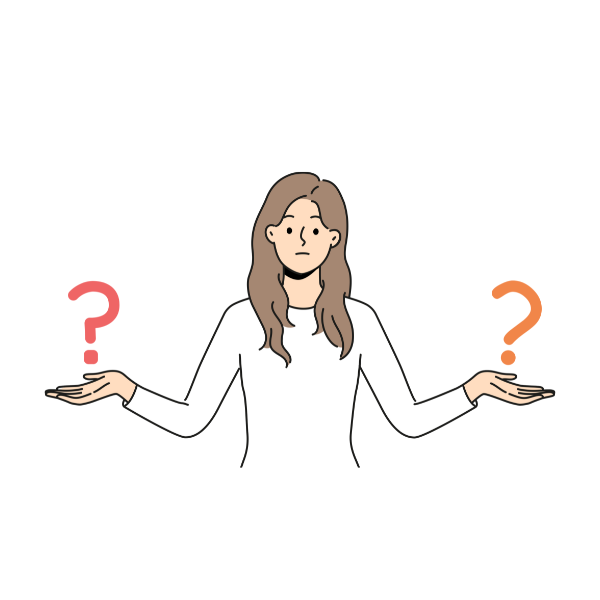
Braveの基本的な使い方は?
Braveの基本的な使い方は、世界一利用者が多い「Google Chrome」とあまり変わりません。
なぜならBraveの基盤はGoogle Chromeの基盤をベースに開発されているから。

Google Chromeですらまともに使えないんだけど...
って方は、以下の記事で詳しく解説しているので、参考にしてみてください。
Braveが重いのって怪しいからじゃないの?
Braveブラウザは怪しいブラウザではありません。
確かに、Google ChromeやSafariといったブラウザに比べると使用者も少なく、怪しく感じる理由もわかります。
しかし、違法性は全くなく、怪しいことを裏付ける事実は1つもありません。
もし、裏で怪しいことをしているのではないか?と疑問をお持ちの方は以下の記事も参考にしてみてください。
BraveとYouTubeは相性がいいと聞きました。なぜですか?
Braveは広告ブロック機能が標準装備されています。
YouTubeを観覧していると度々表示される広告をすべてブロックしてくれます。
YouTubeの広告をブロックしたい場合、月額料金を払って「Premiumプラン」に登録する必要がありますが、Braveなら無料でブロック可能。
ブラウザを変えるだけのお手軽さと、無料でできる点が相性がいいと言われる理由でしょう。
BraveとYouTubeについて解説した記事もあるので参考にしてみてください。
ビットフライヤーとの提携方法は?
ビットフライヤーと提携するにはいくつかの手順を踏む必要があります。
- Braveをインストール
- ビットフライヤーの口座開設
- Braveとビットフライヤーを紐付ける
上記の手順ですると、スムーズに行えます。
設定方法に関しては、下記の記事の「bitFlyerと提携する」のところを参考にしてみてください。
まとめ:Braveは重いブラウザではない!
今回の記事では、Braveが重いと感じたときに試してみたい対処法を紹介しました。
今回紹介した対処法をおさらいしてみましょう。
自分が特に効果があると実感したのは、⑤の設定を見直すです。
しかし、一部の対処法には注意点もあるので、注意点をしっかり確認して、対処するようにしてください。
軽くなったBraveを使って、
- お小遣いを稼ぐ
- YouTubeを快適に視聴する
等、使い倒してみてください。
最後までお読みいただきありがとうございます。






